Xbox spelkonsol från Microsoft är en av de spelenheter som spelare drömmer om. Vissa av oss njuter av spelen genom att spela dem medan några av oss njuter av att titta på det streamade spelet som spelas av spelare. Twitch är en sådan plattform. Twitch tillåter en spelare att streama sitt spelinnehåll medan de spelar. Med nästan 140 miljoner aktiva användare varje månad för Twitch-appen, är möjligheterna till intäktsgenerering och berömmelse bra för en spelare. För att kunna streama spelinnehållet måste vi se till att anslutningen är perfekt mellan konsolen och streamingappen. Vissa användare möter anslutningsproblem när de försöker streama sitt spel på Twitch. Låt oss se hur vi fixar det.
Förutsättningar innan du börjar med att åtgärda problemet.
- Se till att din Xbox har den senaste mjukvaruuppdateringen installerad.
- Se till att din Twitch-app är av den senaste mjukvaruversionen.
Innehållsförteckning
Metod 1: Starta om din XBOX-konsol
Om du startar om Xbox kommer dess programvara att uppdateras och all tillfällig data som kan orsaka detta fel tas bort.
Steg 1: Tryck på Xbox-knapp, du hittar detta på din handkontroll.

Steg 2: Välj i menyn Profil & system och välj Inställningar.

Steg 3: Under Inställningar, gå till Allmän fliken, välj Viloläge och start.
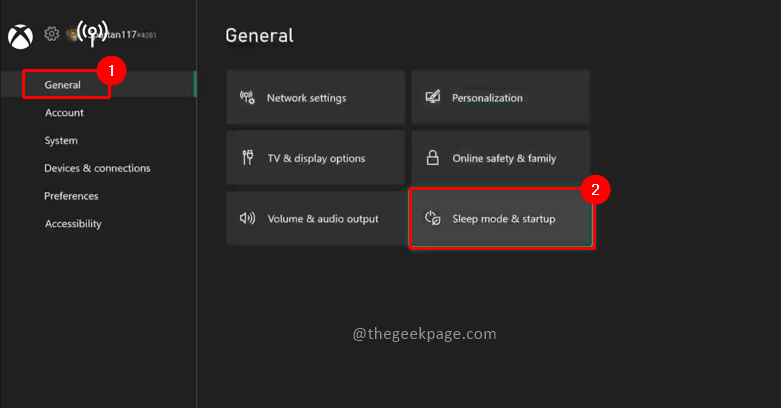
Steg 4: Välj Starta om nu i viloläge och startalternativ.
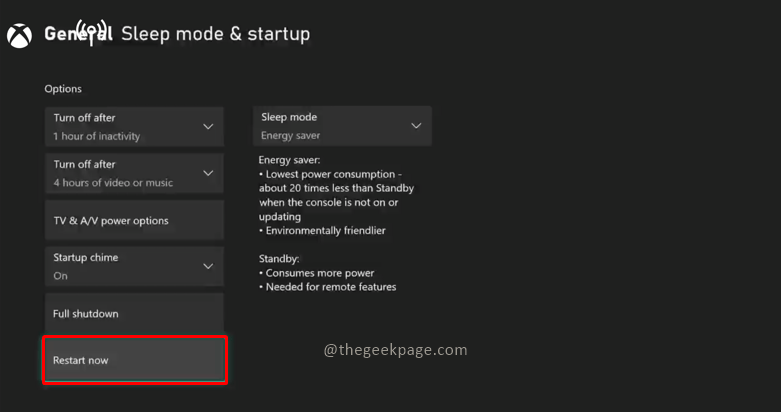
Steg 5: Bekräftelsedialogen visas för omstart, välj Ja.

Notera: När Xbox har startat om försök att ansluta till Twitch och börja streama. Kontrollera om problemet är löst.
Metod 2: Starta om routern eller nätverksutrustningen
Problemet kan också vara med din router eller internetanslutningen. Ibland kan en enkel omstart av nätverket lösa problemet. För att åtgärda detta, koppla ur eluttaget från din router eller modem och vänta några minuter innan du ansluter det igen. Du kan byta ut den trådlösa anslutningen på Xbox med en trådbunden anslutning för att se om problemet är löst.
Metod 3: Utför ett nätverkstest
Vi kan försöka kontrollera vilken typ av anslutning som är tillgänglig för din Xbox för närvarande.
Steg 1: Tryck på Xbox-knapp, du hittar detta på din handkontroll.

Steg 2: välj i menyn Profil & System och välj Inställningar.

Steg 3: Under Inställningar, gå till Allmän fliken, välj Nätverksinställningar.

Steg 4: Välj Testa nätverksanslutning från Nätverksinställningar.

Steg 5: Efter att ha analyserat nätverksanslutningen kommer det att visa om några problem. Om det inte finns några problem kommer det att visa Allt är bra, välj FORTSÄTTA.

Steg 6: Välj nästa Testanätverkshastighet och statistik från Nätverksinställningar.

Steg 7: Du kommer att få information om nätverkshastighet. Jämför resultaten med de rekommenderade hastigheterna som behövs för streaming.

Metod 4: Installera om Twitch-appen
Steg 1: Gå till Xbox Home och sök efter Twitch-appen.
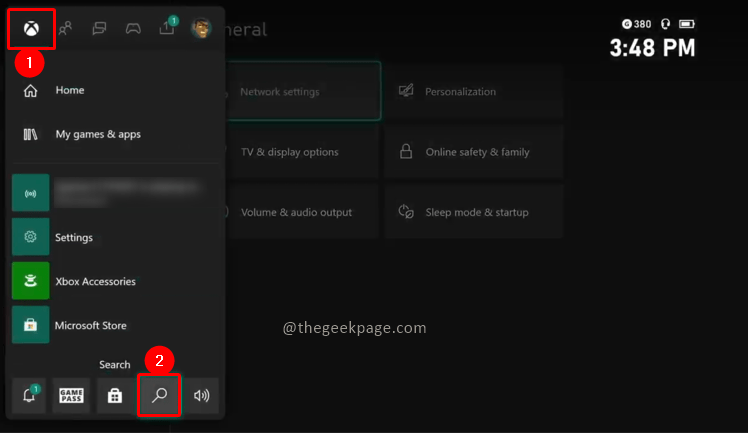
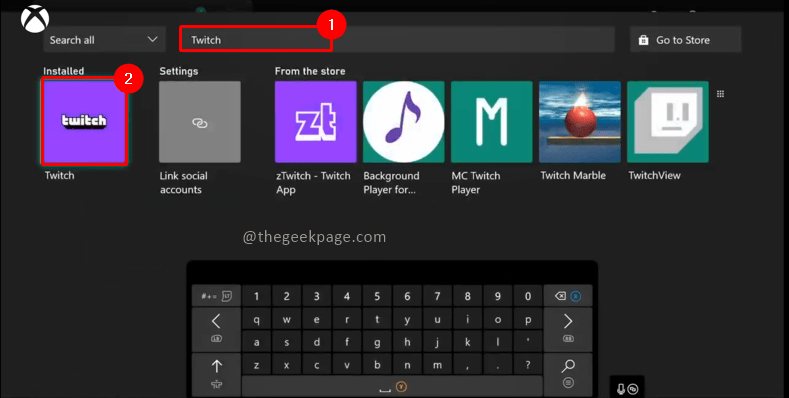
Steg 2: Välj Twitch och tryck på Meny knappen på din handkontroll. Välj Hantera app.

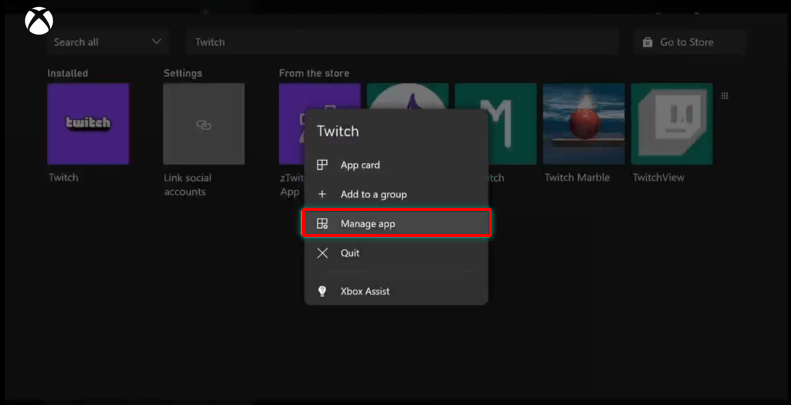
Steg 3: Välj Avinstallera alla i dialogrutan som visas.
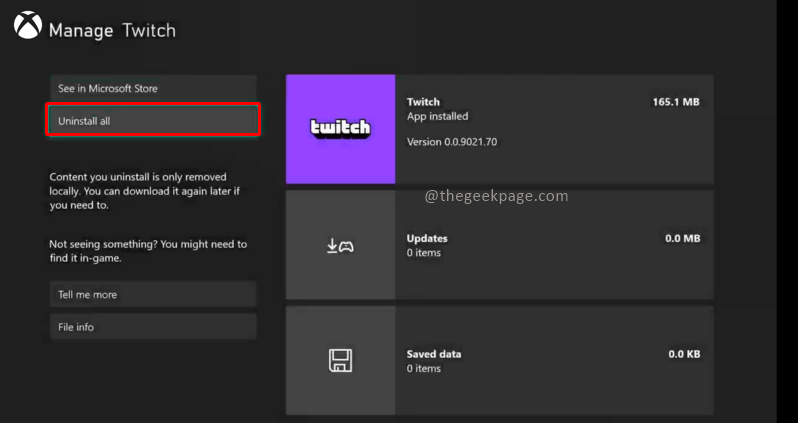
Steg 4: Nu kan du installera om Twitch-appen.

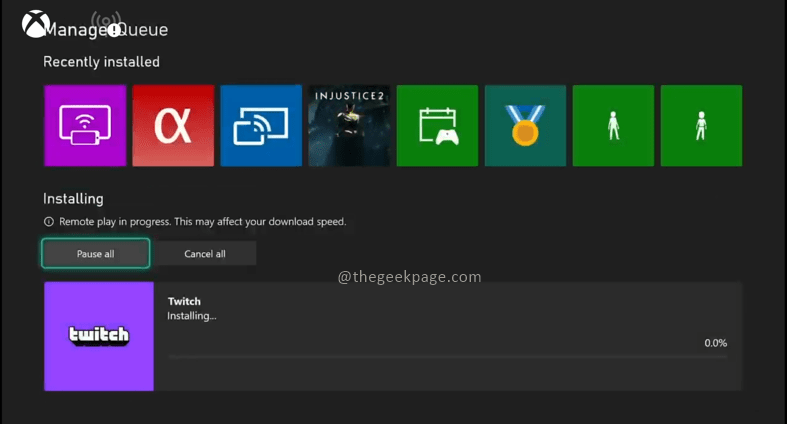
Hoppas du kan streama tillbaka på Twitch nu!! Berätta för oss i kommentarerna vilken metod som fungerade bäst för dig. Glad läsning!!


